Betulkan latensi DPC yang tinggi pada Windows 11/10
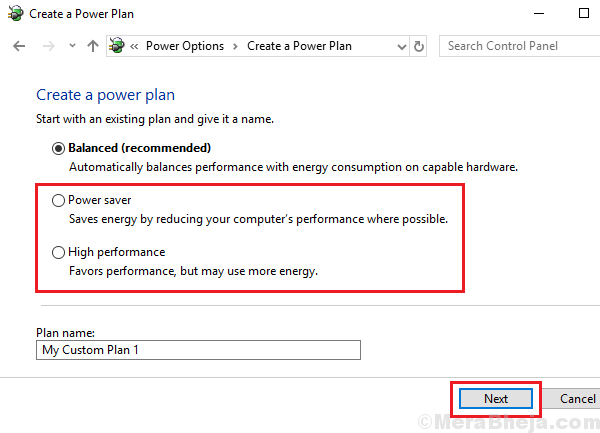
- 3044
- 733
- Ronnie Hermann
DPC (panggilan prosedur tertunda) adalah mekanisme di Windows menjadikan sistem melaksanakan tugas-tugas keutamaan yang rendah kemudian apabila sistem adalah tugas yang terbiar dan tinggi. Sama pentingnya dengan pengaturan ini, ia mempunyai masalah latensi pada masa -masa.
Sebab
Punca di belakang latensi DPC yang tinggi adalah masalah dengan pemandu peranti. Walaupun mereka perlu dikemas kini tepat pada waktunya untuk mengelakkan masalah seperti itu, setelah anda menghadapi masalah, hanya mengemas kini mungkin tidak cukup.
Cuba penyelesaian berikut secara berurutan untuk menyelesaikan masalah:
Isi kandungan
- Penyelesaian 1] Lumpuhkan paket D0 Coalescing
- Penyelesaian 2] Tukar rancangan kuasa
- Penyelesaian 3] Kemas kini Pemacu Paparan
- Penyelesaian 4] Lumpuhkan penandaan dinamik dan kemas kini pemacu kad grafik
- Penyelesaian 5] Gunakan pengoptimuman TCP
- Penyelesaian 6] Lumpuhkan sementara Firewall
- Penyelesaian 7] Lumpuhkan Protokol Internet Versi 6
- Penyelesaian 8] Lumpuhkan aplikasi Bonjour
Penyelesaian 1] Lumpuhkan paket D0 Coalescing
1: Tekan Kekunci windows + r dari papan kekunci untuk membuka Jalankan arahan.
Di dalam Jalankan arahan kotak carian, taipkan NCPA.cpl dan tekan okey untuk membuka Jaringan rangkaian tetingkap.

2 - sekarang, betul klik pada penyesuai rangkaian anda dan klik Sifat
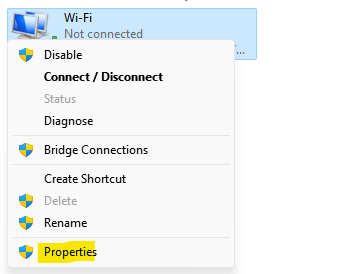
3 - Klik Konfigurasikan

4 - Klik Lanjutan Tab
5 - Klik D0 Packet Coalescing untuk memilihnya dan kemudian pilih kurang upaya.
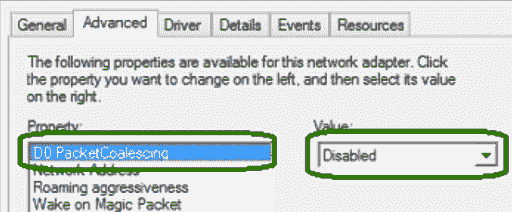
Penyelesaian 2] Tukar rancangan kuasa
Pelan kuasa boleh menjadi penyebab utama di belakang latensi dpc, kerana mod kuasa seimbang membingungkan sistem yang tugasnya untuk diprioritaskan dan yang tidak. Pelan Power Saver akan mengalihkan tumpuan kepada tugas-tugas keutamaan yang tinggi dan pelan prestasi tinggi akan mempercepatkan semua tugas.
1] Tekan Menang + r Untuk membuka tetingkap Run dan taipkan arahan powercfg.cpl. Tekan masuk untuk membuka Tetingkap Pilihan Kuasa.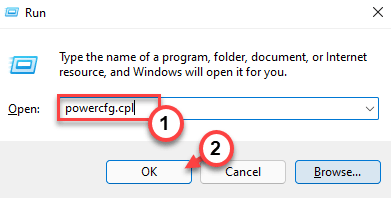
2] Tukar rancangan ke Prestasi tinggi merancang.
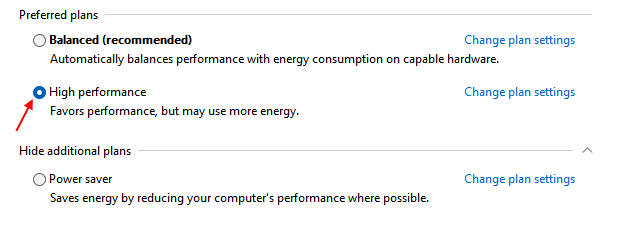
Penyelesaian 3] Kemas kini Pemacu Paparan
Semasa mengemas kini pemandu akan menjadi lebih banyak pencegahan daripada penawar, kami boleh mencubanya dan periksa sama ada kami cukup bernasib baik untuk menyelesaikan masalah ini.
1 - Cari Pengurus peranti dalam kotak carian Windows.
2 - Sekarang, klik pada Pengurus peranti Untuk membuka Pengurus Peranti
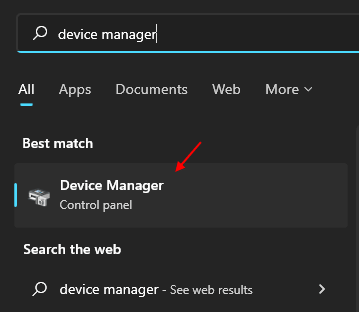
3 - Sekarang, klik dua kali pada penyesuai paparan untuk mengembangkannya.
4 - Selepas itu, klik kanan pada pemacu paparan anda dan klik pada pemacu kemas kini.

5 - Klik Cari secara automatik untuk pemandu.
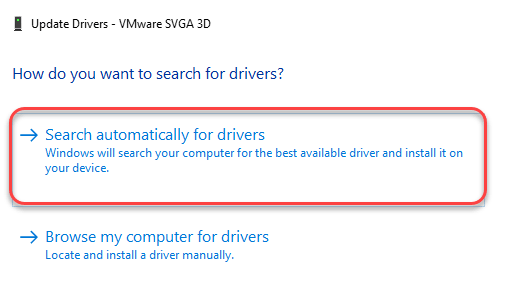
Pemandu akan dikemas kini secara automatik.
Penyelesaian 4] Lumpuhkan penandaan dinamik dan kemas kini pemacu kad grafik
Seperti yang dicadangkan di atas, latensi DPC boleh dipersalahkan pada pemandu lebih daripada apa -apa, dan penyebab utama dianggap sebagai pemandu grafik. Prosedur berikut dapat membantu dengan perkara yang sama:
1] Tekan Menang + r Untuk membuka tetingkap Run dan taipkan arahan cmd. Tekan masuk ke buka Arahan prompt.
2] Masukkan arahan berikut:
bcdedit /set disabledynamictick ya
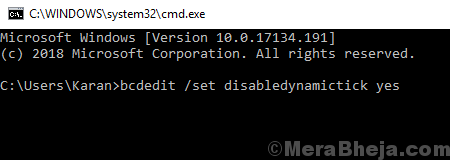
3] Setelah menekan Enter, tunggu sehingga arahan dilaksanakan dengan jayanya.
4] keluar arahan arahan
Penyelesaian 5] Gunakan pengoptimuman TCP
1 - Muat turun pengoptimuman TCP dari sini
2 -Right klik dan pilih Jalankan sebagai pentadbir untuk membukanya.
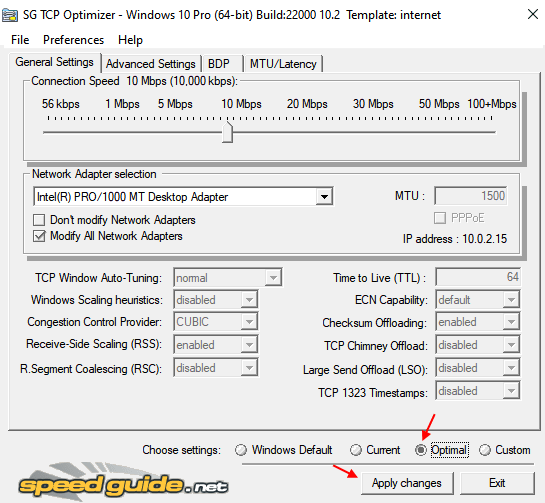
2 -sekarang, pilih Tetapan Optimal dan klik Menggunakan Perubahan .
Penyelesaian 6] Lumpuhkan sementara Firewall
Firewall adalah satu lagi kemungkinan kemungkinan di sebalik latensi DPC. Walaupun kita tidak dapat menghapuskan IoT atas sebab keselamatan, adalah bijak untuk memeriksa sama ada ia mengganggu untuk mengasingkan punca. Lumpuhkan firewall buat sementara waktu dan periksa sama ada ia membuat perbezaan.
Penyelesaian 7] Lumpuhkan Protokol Internet Versi 6
Walaupun suatu hari nanti, kita mungkin memerlukan IPv6, pada masa ini, ia mengganggu banyak fungsi sistem. Melumpuhkannya dan beralih ke IPv4 adalah idea yang baik. Prosedurnya adalah seperti berikut:
1] tekan wdalam + r Untuk membuka tetingkap Run dan taipkan arahan NCPA.cpl. Tekan masuk untuk membuka Tetingkap Sambungan Rangkaian.
2] Klik dua kali pada anda penyesuai rangkaian dan klik pada Sifat.
3] dalam senarai berikut, Nyahtanda kotak di sebelah Protokol Internet Versi 6.
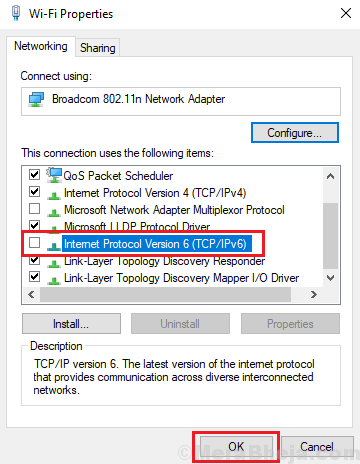
4] Klik Memohon dan juga okey Untuk menyimpan tetapan.
Penyelesaian 8] Lumpuhkan aplikasi Bonjour
Aplikasi Bonjour oleh Apple diketahui menyebabkan masalah dalam sistem Windows.
1] Tekan Menang + r Untuk membuka tetingkap Run dan taipkan arahan panel kawalan. Tekan Enter untuk membuka Panel kawalan.
2] Buka Program dan ciri dari antara pilihan. Ia akan memaparkan senarai program yang dipasang.
3] Klik kanan dan nyahpasang Bonjour.
- « Betulkan rujukan dikembalikan dari pelayan pada Windows 10/11
- Betulkan ctrl alt del tidak berfungsi pada Windows 10/11 (diselesaikan) »

